win10开始菜单点击没反应怎么办?win10点击开始菜单无效解决方法
我们很多win10系统用户,都会使用到开始菜单,但是很多小伙伴反映说不论如何点击开始菜单,都没有反应,面对这个问题,很多用户都不清楚如何解决,那么本期的win10教程,小编就来和广大用户们分享详细的操作方法,希望今天的内容可以给更多人提供帮助。
win10开始菜单点击没反应怎么办
方法一:
1、首先右键点击“此电脑”,然后选择“管理”选项。
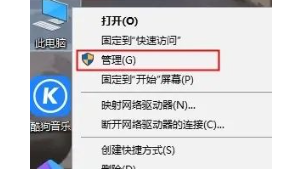
2、接着找到“服务与应用程序”选项。
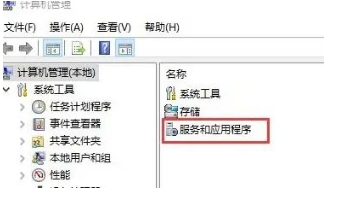
3、双击“服务”选项,打开“服务项目”。
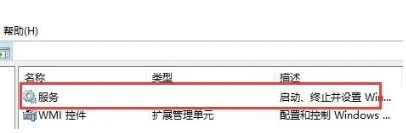
4、向下滚动至找到“UserManager”服务项。
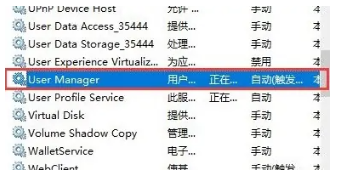
5、将“启动类型”设置为“自动”,点击“应用”后,重新启动计算机即可生效。
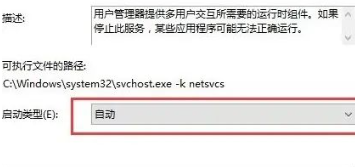
方法二:
1、按下键盘上的“Ctrl”、“Shift”、“Esc”组合键,启动“任务管理器”。
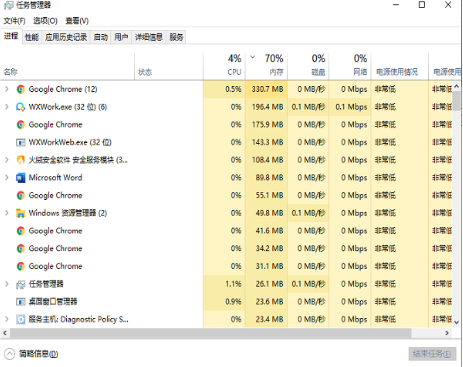
2、在任务管理器中找到“Windows资源管理器”,然后点击右下方的“重新启动”按钮。
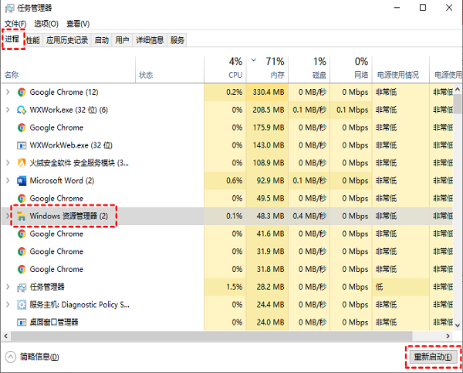
方法三:
1、按住“Windows”和“X”组合键,选择“Windows PowerShell (管理员)”选项。
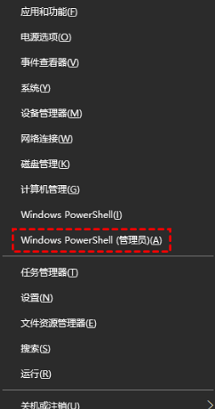
2、在弹出的窗口中输入以下命令,然后按下回车键:
Get-AppxPackage -AllUsers | Foreach {Add-AppxPackage -DisableDevelopmentMode -Register “$($_、InstallLocation)\AppXManifest、xml”}
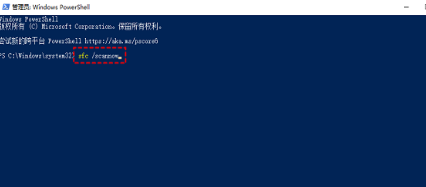
方法四:
1、按住“Windows”键和“X”键,然后选择“WindowsPowerShell(管理员)”选项。
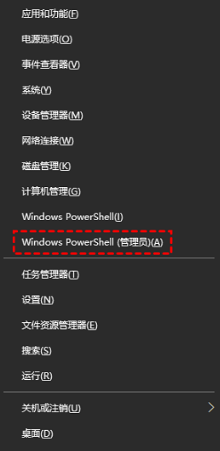
2、接着依次输入以下命令,每输入一个命令后按下回车键:
Dism/Online/Cleanup-Image/ScanHealth
Dism/Online/Cleanup-Image/CheckHealth
DISM/Online/Cleanup-image/RestoreHealth
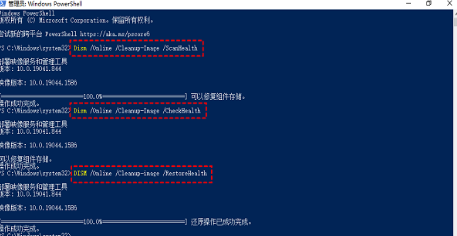
3、命令执行完毕后,重新启动计算机即可。
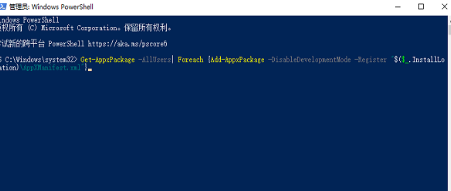
相关文章
- 正版win10下载好后怎么安装?正版win10下载好后安装教程
- win10使用硬件加速有用吗?win10系统硬件加速的开启方法
- win10连接USB出现问题提示如何启动?
- win10麦克风权限怎么关闭?win10关闭麦克风权限操作方法
- win10系统多任务切换不流畅怎么办?win10多任务切换不流畅解决方法
- win10夜间模式怎么设置指定时间?win10夜间模式指定时间开启方法
- win10系统HDR泛白怎么办?win10电脑HDR泛白解决方法
- win10系统无法定位序数怎么办?win10不能定位序数解决方法
- win10系统头像记录怎么删除?win10电脑删除头像记录教程
- win10电脑连接蓝牙耳机卡顿怎么办?win10连接蓝牙耳机卡顿解决方法
系统下载排行榜71011xp
JUJUMAO Win7旗舰版 X64 X86 纯净版v2020.04
2【纯净之家】Win7纯净版64位系统镜像
3【纯净之家】Windows7 64位 最新纯净版
4【国庆献礼】JUJUMAO Win7 SP1 64位旗舰克隆纯净版
5【极速稳定】老机专用Win7 64位纯净版
6【电脑公司】Windows7 64位 免费旗舰版
7【纯净之家】Windows7 SP1 64位 全补丁旗舰版
8【深度技术】Windows7 32位 精简旗舰版
9【纯净之家】Windows7 64位 官方专业版
10电脑公司 Ghost Win7 64位旗舰稳定版 V2022.08
系统之家不带软件的Win10纯净版 V2024
2【纯净之家】Windows10 22H2 64位 专业工作站版
3【纯净之家】Windows10 22H2 64位 纯净专业版
4【纯净之家】Windows10 22H2 64位 官方正式版
5JUJUMAO Win8.1 Up3 X64 极速精简版v2019.11
6【纯净之家】Windows10企业版LTSC2021 纯净版
7萝卜家园win10娱乐装机版64位系统 V2023
8联想Lenovo Windows10 22H2 64位专业版
【纯净之家】Windows11 24H2 64位 专业精简版
2【纯净之家】Windows11 23H2 64位 官方正式版
3系统之家 Windows11 64位 精选纯净版
4【纯净之家】Windows11 23H2 64位 游戏优化版
5JUJUMAO Win11 24H2 64位 专业版镜像
6【纯净之家】Windows11 23H2 64位 最新企业版
7电脑公司 Win11最纯净版gho镜像(稳定流畅)V2024
8系统之家极限精简版Win11纯净版系统V2024
9【纯净之家】Windows11 23H2 64位 专业工作站版
10深度精简 Win11 ESD 全新优化纯净版V2024
深度技术 GHOST XP SP3 电脑专用版 V2017.03
2深度技术 GGHOST XP SP3 电脑专用版 V2017.02
3Win7系统下载 PCOS技术Ghost WinXP SP3 2017 夏季装机版
4萝卜家园 GHOST XP SP3 万能装机版 V2017.03
5番茄花园 GHOST XP SP3 极速体验版 V2017.03
6雨林木风 GHOST XP SP3 官方旗舰版 V2017.03
7电脑公司 GHOST XP SP3 经典旗舰版 V2017.03
8雨林木风GHOST XP SP3完美纯净版【V201710】已激活
9萝卜家园 GHOST XP SP3 完美装机版 V2016.10
10雨林木风 GHOST XP SP3 精英装机版 V2017.04
热门教程
装机必备 更多+
重装工具





